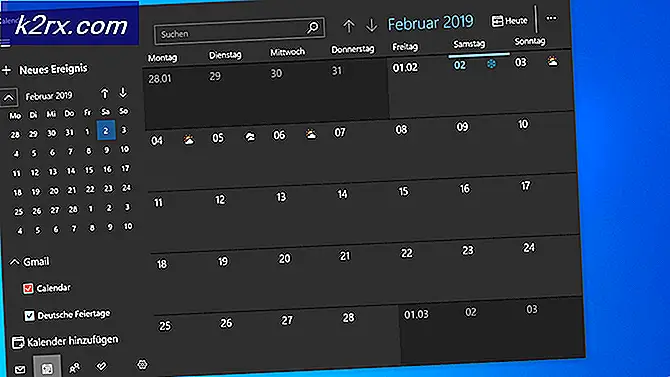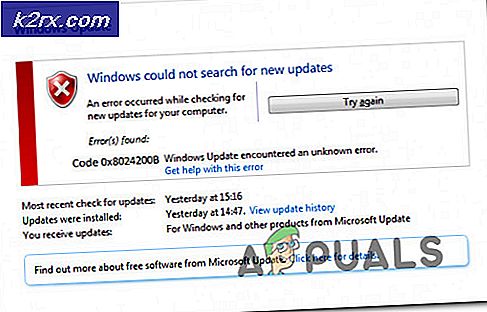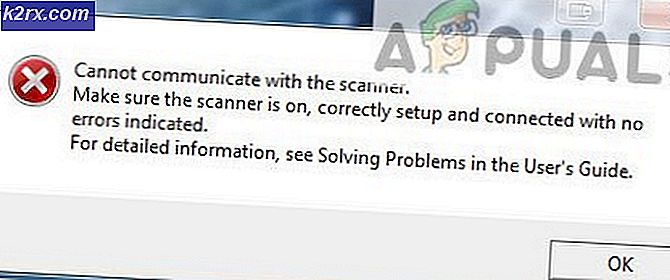Xiaomi Redmi Note 7 Root Nasıl Yapılır?
Xiaomi Redmi Note 7, 6.3” ekranı, 48/12mp kameraları ve oyun için oldukça uygun olan Adreno 512 GPU'lu Qualcomm SDM660 Snapdragon 660 yonga seti ile harika bir akıllı telefon.
Bu kılavuzda, TWRP ve Magisk kullanarak Xiaomi Redmi Note 7'nin kilidini açıp köklendireceğiz. Önyükleyicinin kilidinin açılmasının telefonunuzda fabrika ayarlarına sıfırlanacağı konusunda uyarılırsınız, bu nedenle devam etmeden önce tüm önemli verileri yedekleyin.
Gereksinimler
- PC'nizde yüklü ADB ve Fastboot sürücüleri ("Windows'ta ADB Nasıl Kurulur" başlıklı klavuz kılavuzuna bakın)
- Xiaomi USB sürücüleri
- Bir Mi hesabı
- Resmi Mi Kilit Açma Aracı
- Redmi Note 7 TWRP (Note 7 Pro için Resmi TWRP | Note 7 için Resmi Olmayan TWRP)
- En son Magisk
Bu nedenle, başlamadan önce, bazı insanlar, Xiaomi sürücüleri yüklü olsa bile, PC'lerinin ADB üzerinden Xiaomi cihazlarını tanımasında sorun yaşıyor. Bu size olursa, Windows'ta sürücü imza zorlamasını devre dışı bırakın ve Xiaomi sürücülerini yeniden yükleyin. Ardından “USB Şarj | "Dosya Aktarımı (MTP)" moduna geçer ve bazı ek sürücüleri otomatik olarak yüklemelidir.
Xiaomi Redmi Note 7 Bootloader'ın Kilidini Açma
- Önce Ayarlar > Telefon Hakkında'ya giderek Geliştirici Seçeneklerini etkinleştirin > Geliştirici Modunu etkinleştirmek için MIUI Sürümü'ne 7 kez dokunun.
- Şimdi Ayarlar > Ek Ayarlar > Geliştirici Seçenekleri'ne gidin > OEM Kilit Açma ve USB Hata Ayıklama'yı kontrol edin.
- Redmi Note 7'nizi USB üzerinden PC'nize bağlayın ve bir ADB terminali başlatın (ana ADB klasörünüzde Shift + sağ tıklayın ve 'Burada bir komut penceresi aç' seçeneğini seçin).
- 'ADB cihazları' yazarak ADB'nin Xiaomi telefonunuzu tanıdığından emin olun. Telefonunuzu tanımıyorsa, USB Şarj modundan Dosya Aktarımı MTP moduna geçmeyi deneyin ve tekrar 'ADB cihazları' işlemini gerçekleştirin. İşe yaramazsa, Xiaomi sürücüleriyle ilgili bazı sorun giderme işlemleri yapmanız ve bu kılavuza geri dönmeniz gerekir.
- Telefonunuz tanınırsa, ADB terminalini yazın “fastboot oem cihaz bilgisi”.Bunun gibi bazı bilgiler görmelisiniz:
- Şimdi Xiaomi'den bir kilit açma belirteci istemeniz gerekiyor ve bu Xiaomi'den yanıt almanız birkaç gün sürebilir.
- Mi hesabınızda oturum açın ve buradan Xiaomi'den bir kilit açma kodu için başvurun.
- Ayarlar > Ek Ayarlar > Geliştirici Seçenekleri > Mi Kilit Açma Durumu'na gidin > "Cihaza hesap ekle"yi işaretleyin ve Mi hesabınızı buraya ekleyin.
- Ardından resmi Mi Unlock Tool'u PC'nize indirin.
- Telefonunuzu kapatın ve Redmi Note 7'nizi USB üzerinden PC'nize bağlarken “Sesi Kısma + Güç” tuşunu basılı tutarak hızlı başlatma moduna getirin.
- Mi Unlock Tool'u başlatın ve Mi hesabınıza giriş yapın.
- Şimdi işlemi tamamlamak için kilit açma aracı talimatlarını izleyin ve işiniz bittiğinde telefonunuzu yeniden başlatın.
- İlk kurulum sihirbazını tamamladıktan sonra devam edin ve Geliştirici Seçeneklerini ve USB Hata Ayıklamayı yeniden etkinleştirin.
Redmi Note 7 için TWRP Kurulumu
- Redmi Note 7 modeliniz için TWRP .img dosyasını yukarıdaki indirme bağlantılarımızdan indirin. Note 7 Pro sahipleri resmi TWRP'yi indirmeli, Note 7 kullanıcıları ise resmi olmayan TWRP .img dosyasını kullanmalıdır.
- .img dosyasını ana ADB klasörünüze kaydedin ve yeni bir ADB terminali başlatın.
- Redmi Note 7'nizi tekrar fastboot moduna alın.
- ADB terminalinde “yazınfastboot flash kurtarma twrp.img”. Cihazınızı yeniden başlatmayın!!
- Şimdi kurtarmaya başlamanız gerekiyor ve 3 farklı yöntem var. ADB'ye "fastboot boot twrp.img" yazabilir veya Mi logosunu görene kadar "Sesi Aç + Güç" tuşunu basılı tutabilir ve ardından Sesi Aç'ı basılı tutarken hemen Güç düğmesini bırakabilirsiniz. Alternatif olarak, kurtarma moduna girene kadar Sesi Aç + Sesi Azalt + Gücü aynı anda tutabilirsiniz. Bunlardan ADB yöntemi en kolay olanıdır.
Xiaomi Redmi Note 7'yi Magisk ile Köklendirme
- En son Magisk sürümünü indirin ve telefonunuzun belleğine kopyalayın (harici veya dahili fark etmez).
- Ana TWRP ekranında, Yükle'ye dokunun> Magisk .zip dosyasını seçin ve flaş için kaydırın.
- Artık bittiğinde cihazınızı normal şekilde yeniden başlatabilirsiniz.
- Şimdi telefonunuzda bir Magisk uygulaması bulmalısınız, devam edin ve başlatın; Magisk otomatik olarak kendini güncelleyecek ve işlemi tamamlamak için başka şeyler yapacak.